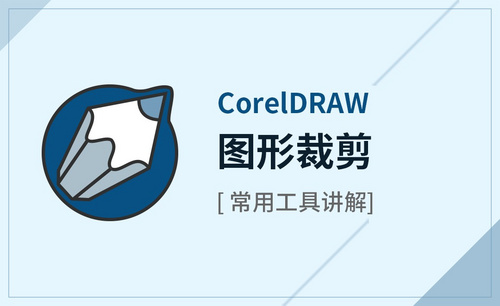pr怎么裁剪
最近小编我用pr(premiere)是越来越顺手了,premiere可以有很多功能,今天小编我就来给大家讲解一下怎样用premiere进行裁剪。
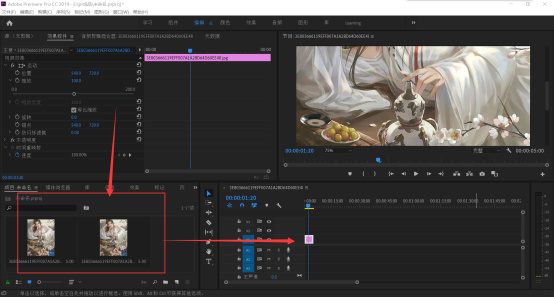
在pr中如何进行裁剪?
最近小编我用pr(premiere)是越来越顺手了,premiere可以有很多功能,今天小编我就来给大家讲解一下怎样用premiere进行裁剪。
Pr的功能强大,裁剪只是最基本的功能,其实好多其他软件也能实现这个功能,比如qq的照片编辑和手机相册里自带的功能,那么,pr中的裁剪有何不同呢?利用pr中的裁剪功能,不只是图片,视频也能实现裁剪效果哦!
1.依照惯例,我们把要裁剪的素材导入并拖入时间轴中。如图所示:
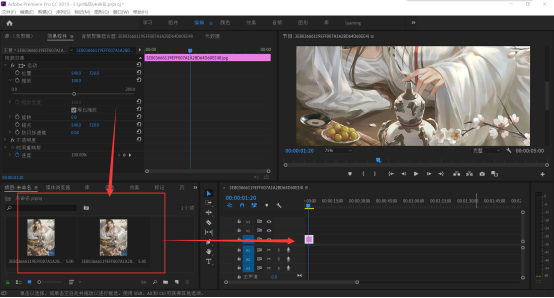
2.第一个方法,直接点击左上方对话框中的【效果控件】,并直接找到【裁剪】,在这里设置你想要的参数。如图所示:
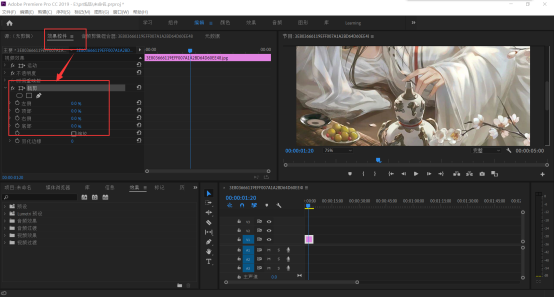
3.方法二,如果【效果控件】里并没有裁剪这个选项,我们可以在左下角的对话框中,点击【效果】——【视频效果】——【变换】——【裁剪】,这是,左上方的【效果控件】里下的子选项就会出现这个选项啦!如图所示:
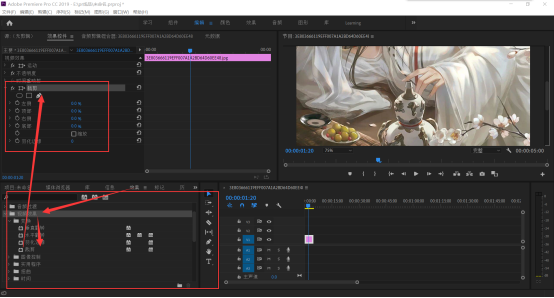
4.在裁剪的子选项里可以调节各项参数,而且,在调节的过程中,右上方的效果预览框里的素材也会随着变化哦!如图所示:
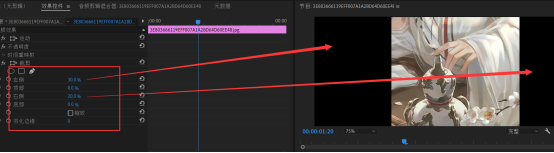
5.裁剪直至自己满意的尺寸大小后,就可以导出素材了。
以上就是本期的全部内容啦,如何进行裁剪,小伙伴们学会了吗?
本篇文章使用以下硬件型号;联想小新Air15;系统版本:win10:软件版本:Adobe Premiere Pro2019